c盘扩充容量 C盘容量扩大方法
更新时间:2024-01-02 13:43:50作者:xtyang
C盘作为计算机硬盘的主要分区,负责存储操作系统和常用软件,随着时间的推移,我们经常会发现C盘的容量不断减少,导致磁盘空间不足的问题。为了解决这一困扰,我们可以采取一些方法来扩大C盘的容量。在这篇文章中我们将探讨C盘扩充容量的具体方法,帮助读者解决磁盘空间不足的难题。无论你是电脑小白还是高级用户,本文将为你提供实用的技巧和步骤,帮助你轻松扩大C盘的容量,以满足日益增长的存储需求。
操作方法:
1.打开电脑,进入到桌面,选择此电脑图标,点击右键选择管理选项。
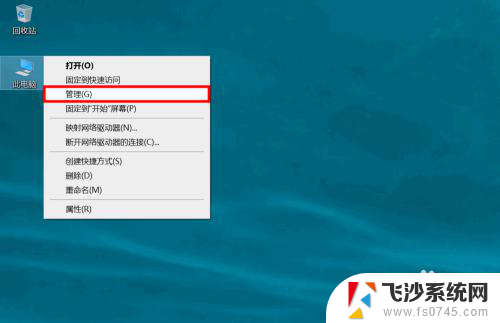
2.进入计算机管理后,在左侧选项中选择存储下的磁盘管理选项。
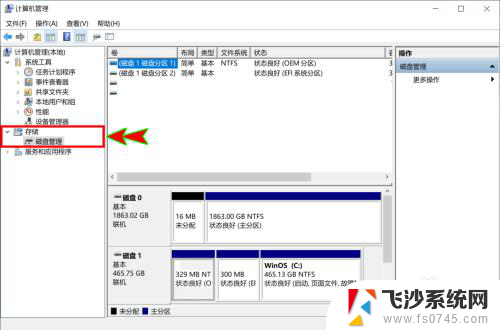
3.在右侧磁盘中找到电脑C盘所在的磁盘,然后在可压缩的非系统盘上点击右键。
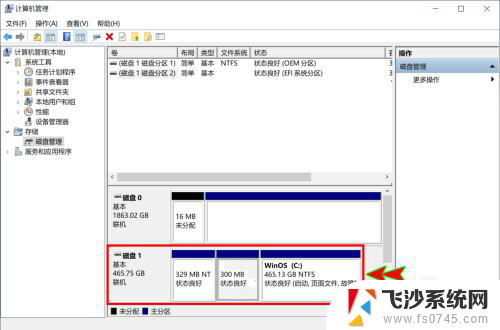
4.在弹出的右键菜单中选择压缩卷选项, 将磁盘压缩出一定容量空间出来。
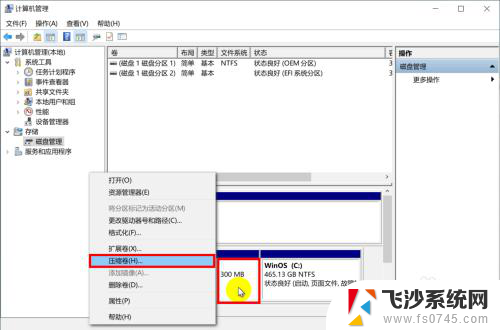
5.压缩完成后,然后选择系统盘C盘,在上面点击鼠标右键。
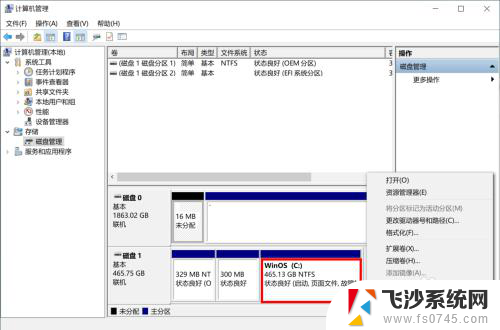
6.选择右键菜单中的扩展卷选项,将之前压缩出来的容量空间扩容回来。
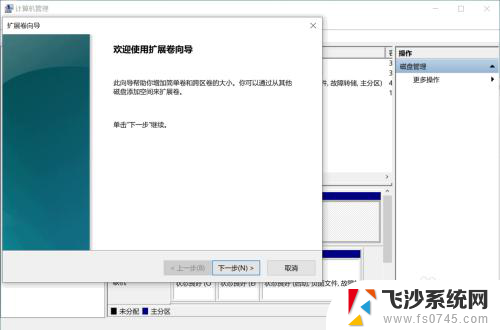
以上是关于如何扩充C盘容量的全部内容,如果有任何不懂的地方,您可以根据本文中的方法进行操作,希望这对大家有所帮助。
c盘扩充容量 C盘容量扩大方法相关教程
-
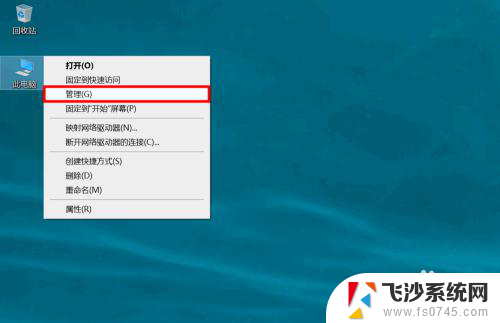 电脑如何增加c盘容量 C盘容量扩大方法
电脑如何增加c盘容量 C盘容量扩大方法2024-05-02
-
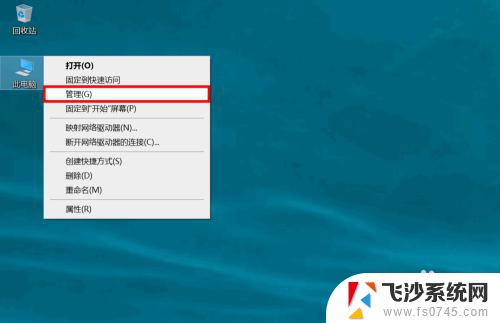 怎么把c盘内存扩大 C盘容量扩大方法
怎么把c盘内存扩大 C盘容量扩大方法2024-03-06
-
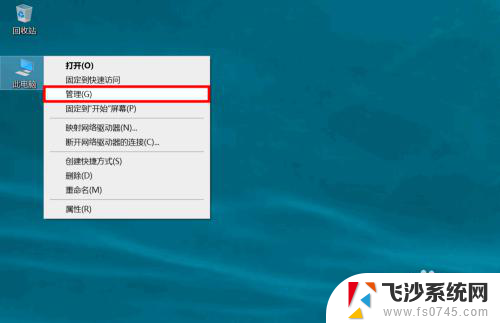 怎么增加c盘容量 C盘如何扩大容量
怎么增加c盘容量 C盘如何扩大容量2024-01-22
-
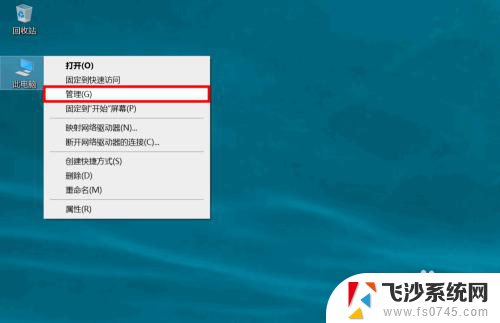 如何增大c盘的内存空间 C盘容量不够怎么扩大
如何增大c盘的内存空间 C盘容量不够怎么扩大2024-01-01
- 怎样给c盘增加容量 c盘容量不足怎么清理
- 给c盘增加容量 c盘容量不够怎么处理
- 电脑内存不够怎么扩充 怎样在电脑上扩大内存容量
- 怎么扩充电脑的d盘 电脑d盘空间不足怎么扩容
- 电脑怎么把其他盘的空间分给c盘 C盘如何扩容并分配其他磁盘空间
- d盘怎么扩容 电脑D盘如何扩容
- 苹果13pro截屏有几种方法 iPhone13 Pro截屏操作步骤
- 华为无线耳机怎么连接手机蓝牙 华为无线蓝牙耳机手机连接方法
- 电脑如何硬盘分区合并 电脑硬盘分区合并注意事项
- 连接网络但是无法上网咋回事 电脑显示网络连接成功但无法上网
- 苹果笔记本装windows后如何切换 苹果笔记本装了双系统怎么切换到Windows
- 电脑输入法找不到 电脑输入法图标不见了如何处理
电脑教程推荐
- 1 如何屏蔽edge浏览器 Windows 10 如何禁用Microsoft Edge
- 2 如何调整微信声音大小 怎样调节微信提示音大小
- 3 怎样让笔记本风扇声音变小 如何减少笔记本风扇的噪音
- 4 word中的箭头符号怎么打 在Word中怎么输入箭头图标
- 5 笔记本电脑调节亮度不起作用了怎么回事? 笔记本电脑键盘亮度调节键失灵
- 6 笔记本关掉触摸板快捷键 笔记本触摸板关闭方法
- 7 word文档选项打勾方框怎么添加 Word中怎样插入一个可勾选的方框
- 8 宽带已经连接上但是无法上网 电脑显示网络连接成功但无法上网怎么解决
- 9 iphone怎么用数据线传输文件到电脑 iPhone 数据线 如何传输文件
- 10 电脑蓝屏0*000000f4 电脑蓝屏代码0X000000f4解决方法